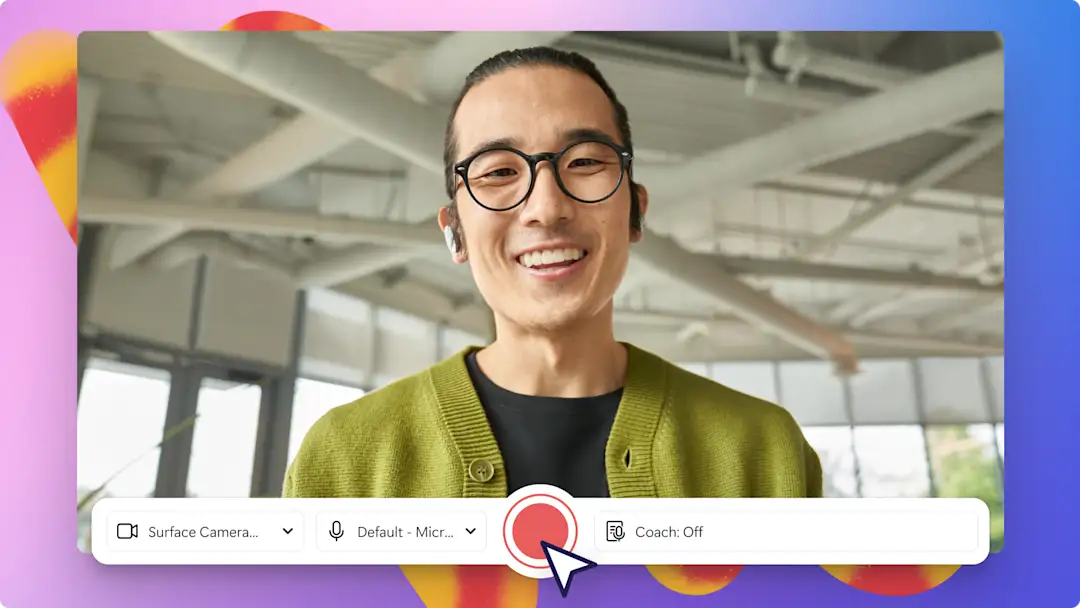Atenção! Este conteúdo é válido para contas pessoais no Clipchamp. Experimente este link se você procura informações sobre o Clipchamp para contas corporativas.
O Zoom se tornou rapidamente a principal ferramenta de comunicação do home office. Além de conectar colegas em distanciamento social no mundo todo, essa tecnologia de videoconferência oferece fundos personalizados e filtros divertidos.
Hoje em dia, cada vez mais pessoas trabalham em home office. Por isso, os profissionais de vendas também precisaram se adaptar a novas estratégias e apresentar argumentos de vendas por videoconferência. No entanto, como em qualquer solução WFH, o Zoom não é perfeito. Às vezes, não podemos participar das chamadas. Precisamos competir com a interferência das crianças, do gato ou da internet que simplesmente não funciona. Ou talvez tenhamos outra reunião que colide com nossa agenda do Zoom. Qualquer que seja o motivo, é importante que os gerentes gravem e compartilhem as chamadas do Zoom caso alguém não esteja presente.
Parece fácil, mas não é. É claro que você pode gravar a reunião inteira e mandar para a equipe por email. Mas, nesse caso, o vídeo terá vários momentos incômodos de silêncio, conversas inúteis e gente tentando falar sem perceber que o microfone está silenciado.
A maneira mais eficiente de fechar vendas ou fazer o acompanhamento de clientes sem perder a atenção deles é editar a gravação do Zoom antes de compartilhar.
Como gravar no Zoom
Veja como gravar as chamadas no Zoom.
Comece uma reunião do Zoom como host.
Clique no botão circular Gravar.
Selecione Gravar neste computador.
Clique em Participantes para ver quais participantes estão gravando no momento.
Quando a reunião termina, o Zoom converte a gravação para que você possa acessar os arquivos.
Depois de baixar a reunião, a pasta que contém a gravação é aberta automaticamente.
No seu trabalho, você participa de muitas videoconferências e chamadas no Zoom? Se estiver com problemas para encontrar um fundo com visual profissional para usar no seu escritório durante videoconferências ou estiver em trânsito, os fundos do Zoom prontos para usar do Clipchamp são a solução ideal.
As melhores dicas para editar uma gravação do Zoom
Seja para fazer uma videoconferência de vendas, o acompanhamento de clientes ou conversar sobre uma nova ideia de negócios, siga estas dicas e edite sua gravação do Zoom sem pagar nada com o editor de vídeo online do Clipchamp.
Estas são as nossas melhores dicas para os vendedores editarem gravações do Zoom.
1. Coloque a sua marca na gravação da videoconferência
Se você pretende enviar a gravação a diferentes equipes, empresas ou clientes, é bom deixar claro de quem é o vídeo.
Coloque a sua marca na introdução ou no encerramento do vídeo ou adicione uma tela de logotipo, no caso de comunicações internas da empresa, webinars ou apresentações de venda.
2. Corte tudo o que não for necessário nas apresentações de vendas
Quando estiver analisando a gravação do Zoom, você provavelmente notará que vários minutos são irrelevantes. Conversas paralelas, problemas técnicos ou mesmo espirros... e a lista continua.
Para aumentar o profissionalismo, deixe sua gravação limpa. Como? Ao cortar tudo o que não é necessário.
3. Proporcione estrutura às videoconferências
Agora que o vídeo tem apenas as informações importantes, é hora de adicionar alguns elementos estruturais. Para começar, escolha um título e uma introdução. Adicione títulos animados com os nomes dos apresentadores. Isso é muito útil no caso de grandes empresas globais ou de vendedores buscando um primeiro contato.
Em seguida, divida a videoconferência em seções lógicas. Por exemplo, uma reunião da equipe de vendas pode ser dividida nas seguintes seções:
Programação da videoconferência
Definição de objetivos de vendas do mês
Perguntas e respostas da equipe.
Você pode aproveitar recursos como sobreposições, títulos animados, introduções, encerramentos para dar uma estrutura à videoconferência. A separação visual ajuda o público a absorver mais informações, além de indicar os melhores momentos para fazer uma pausa.
4. Melhore a acessibilidade da gravação do Zoom
Com o home office, muitas pessoas se acostumaram a fazer várias coisas ao mesmo tempo. Isso significa que nem todo mundo vai assistir à gravação do Zoom no computador de casa. Algumas pessoas aproveitam para ver o vídeo sem som no transporte público ou enquanto fazem outras atividades.
Adicione legendas normais ou ocultas para aumentar a acessibilidade das suas gravações. Para quem tem pouco tempo, o aplicativo móvel Clipchamp traz uma ferramenta de legendagem automática. Use nossa tecnologia de IA para converter áudio em texto em poucos segundos, criando legendas para o vídeo. É fácil editar o texto para corrigir a ortografia.
5. Dê um toque de descontração para aumentar o tempo de exibição da equipe
Quem disse que o trabalho não pode ser divertido? Deixe a sua gravação do Zoom mais interessante com um GIPHY (ou vários). É um jeito ótimo de aumentar a motivação, algo muito importante quando as equipes estão trabalhando em casa.
6. Adicionar um plano de fundo
O Zoom está mudando nossa forma de comunicação. Isso significa que nem sempre temos um fundo corporativo ou profissional à mão. Os fundos virtuais do Zoom são um jeito ótimo de soltar a criatividade (e esconder a bagunça da sua casa).
O Zoom oferece algumas opções de fundos virtuais, mas o Clipchamp criou centenas de fundos exclusivos para você usar nas suas reuniões.
Edite suas reuniões do Zoom com o Clipchamp
A Salesforce afirmou que a videoconferência foi a ferramenta de vendas mais valiosa em 2020, e muitos vendedores acreditam que ela chegou para ficar. Agora, ficou ainda mais simples importar e editar reuniões do Zoom.
Deixe suas gravações do Zoom ainda melhores e mais divertidas para facilitar a visualização e manter a equipe informada. Crie uma conta no Clipchamp agora mesmo.